... B I E N V E N I D O S ...
CULTURA DIGITAL
Cultura Digital I surge con la finalidad de modernizar y actualizar los temas
relacionados a las tecnologías de la información y las comunicaciones, tomando
como base la propuesta de la Nueva Escuela Mexicana y el Marco Curricular
Común para la Educación Media Superior.
----- Período Agosto - Diciembre 2023 -----
Las TIC ayudan a mejorar las formas tradicionales de enseñanza y aprendizaje, a continuación se muestran algunos ejemplos:
c).- Actividad.
Actividad 3.- Contesta el Formulario 3. Fortalezas y Virtudes
Secuencia Didáctica:
Es un documento que comprende las sucesivas actividades que tienen como fin enseñar un contenido educativo. Ésta se caracteriza por ser una continuidad no aditiva, sino interrelacionada, estructurada progresivamente de manera tal que una actividad complementa y amplía la actividad anterior y por la evaluación se proyecta a la siguiente, siempre orientada a la competencia a lograr.
a).- Software
Hola ésta sección del Blog está dedicado
a mis Alumnos de la Asignatura de CULTURA DIGITAL, antesTICS
Tecnologías de la Información y la Comunicación.
Otras Aplicaciones adicionales de las TICs que usaremos en este semestre
_______________________ ********************* __________________
ACTIVIDADES INICIALES DE ENCUADRE
Actividad
ANOTA en tu libreta las direcciones URL de las páginas con las cuales trabajaremos en este semestre.
Da clic en Seguir para comunicarnos por Facebook
| ||
Entra y navega (Únete, Registrate, Susbríbete, Sigue, Me Gusta), en cada una de ellas para familiarizarte.
Zona de Descargas.
Otros Materiales de Apoyo para éste Curso:
ACTIVIDADES INICIALES:
Actividad 1.- Registrate en el siguiente Formulario 1 para Crear nuestra Lista de Asistencia:
Inicia Formulario 1
Finaliza Formulario...
Actividad 2.- Documentos que debes Bajar:
- Debes Imprimir y Pegar en tu Libreta además de Firmarlo tú y tu Papá, Mamá o tu Tutor
|
- Debes Imprimir y Pegar en tu Libreta además de Firmarlo tú y tu Papá, Mamá o tu Tutor
|
Imprimir este Cuadro CQA, y sácale 5 copias, mantenlas disponibles, no las pegues.
|
Actividad 3.- Anota el programa de estudios
Programa de Estudios
Primer parcial
Progresión 1
1. Normatividad en el uso del ciberespacio y servicios digitales
1.1 Marco normativo
1.2 Selección de información
1.3 Privacidad de la información
1.4 Derechos de autor
2. Comportamientos adecuados en el uso de la tecnología....
3. ¿Qué es un software?
3.1 Tipos de licencia de software
4. La identidad digital
Progresión 2
1. Identidad digital y ciudadanía digital
1.1 Ciudadanía digital
1.2 Formación en ciudadanía digital
2. Identificación digital
2.1 El rol de la identificación digital
2.2 El ciberespacio y las credenciales digitales
Progresión 3
1. Los tipos de software
1.1 Software de sistemas y software de programación
1.2 Software de aplicación y navegadores web
1.3 Software malicioso
2. Unidades de medición en informática y comunicaciones
2.1 Bit y Byte
2.2 Velocidad de transmisión y frecuencia
3. Medios de conexión y medios de transmisión
3.1 Medios de conexión
3.2 Redes de datos
3.3 Medios de transmisión
4. Almacenamiento en la nube
4.1 Servicios de almacenamiento en la nube
Progresión 4
1. Regulaciones en el espacio digital
1.1 Derechos y responsabilidades de los usuarios
1.2 Aspectos legales del contenido digital
1.3 Protección de datos personales
2. Tecnología y medio ambiente
Segundo parcial
Progresión 5
1. Herramientas de ofimática ..................................................00
1.1 Tipos de herramientas ofimáticas
2. Uso de procesadores de texto.............................................00
2.1 Crear y guardar un nuevo documento de Word
2.2 Edición básica y configuración de texto
3. Uso de hojas de cálculo........................................................00
3.1 Apariencia de la pantalla inicial
3.2 Desplazamiento entre hojas y uso del espacio de trabajo
3.3 Introducción de datos
4. Uso de presentaciones electrónicas ...................................00
4.1 Apariencia de la pantalla inicial
4.2 Creación y edición de diapositivas
4.3 Presentación de diapositivas
Progresión 6
1. El pensamiento algorítmico .................................................00
1.1 Conceptos básicos
1.2 La tecnología y la resolución de problemas
1.3 Pasos para la resolución de problemas
Progresión 7
1. Planeación estratégica y resolución de problemas...........00
1.1 ¿Qué es una estrategía?
1.2 Pensamiento lógico y algoritmico para el diseño
de estrategias
1.3 Organización lógica y secuenciación de pasos
Tercer parcial
Progresión 8
1. Energía interna de un sistema.............................................00
1.1. Consideraciones sobre la energía interna
1.2.
1.3.
2. Energía interna de un sistema.............................................00
2.1. Consideraciones sobre la energía interna
2.2.
Progresión 9
1. Energía interna de un sistema.............................................00
1.1. Consideraciones sobre la energía interna
1.2.
1.3.
Progresión 10
1. Energía interna de un sistema.............................................00
1.1. Consideraciones sobre la energía interna
1.2.
1.3.
Actividad 4.- OBSERVA: Video Certificación Microsoft Office
Redacta media cuartilla (unos 12 renglones) en tu libreta, una opinión sobre el Programa de Certificación de Escuelas de Educación Media Superior.
¿En qué te beneficia el programa?,
¿En qué te beneficia el programa?,
¿Qué metas nuevas te imaginas puedes lograr con al participar en este programa?

Redacta media cuartilla (unos 12 renglones) en tu libreta, tu opinión sobre los Concursos de Prototipos en donde puedes ser ganador local, regional, estatal, nacional y hasta ir a un mundial.
¿En qué te puede beneficiar participar el Concursar en eventos de Conocimientos, Olimpiadas, Prototipos?, ¿Qué metas nuevas te imaginas puedes lograr con al participar?
Actividad 6.- Anota en tu libreta los Criterios de Evaluación:
Ejemplos:

Actividad 5.- OBSERVA el Video: Concurso de Prototipos
¿En qué te puede beneficiar participar el Concursar en eventos de Conocimientos, Olimpiadas, Prototipos?, ¿Qué metas nuevas te imaginas puedes lograr con al participar?
Actividad 6.- Anota en tu libreta los Criterios de Evaluación:
NOTA: REALIZA LAS ACTIVIDADES HASTA ACÁ, LAS QUE SIGUEN LAS REALIZAMOS
EN LA SEMANA 2 (5 Septiembre)
FIN DE SESIÓN 1. Semana 1.
ACTIVIDADES DE APERTURA
Actividad 1.- Anota en tu Libreta.
Introducción a las TICs.
La inclusión de Tecnologías de la Información y la Comunicación (TIC) como herramientas de aprendizaje, ha mejorado y complementado la transformación delo que el docente enseña a lo que los alumnos aprenden.
El principal reto es sacar el máximo provecho del potencial de las TIC para mejorar la enseñanza y el aprendizaje.
El uso de las TIC como herramientas de enseñanza y aprendizaje implica que la enseñanza y el aprendizaje pueden realizarse en el momento y lugar en que los docentes y estudiantes tengan acceso a Internet o a la tecnología móvil.
Las TIC posibilitan las prácticas innovadoras, la colaboración, las habilidades de pensamiento crítico y la creatividad.
A continuación se enlistan algunos ejemplos de cómo las TIC promueven el desarrollo de las habilidades del siglo XXI:
- Los estudiantes pueden controlar y adaptar los recursos de TIC a sus propias necesidades, en formas que no están disponibles al utilizar los recursos tradicionales, como los libros.
- Los alumnos pueden colaborar con sus iguales o con expertos en la materia para compartir sus ideas, y ampliar su experiencia de aprendizaje y sus perspectivas.
- Las TIC permiten la participación de todos los estudiantes, sin importar sus diferentes estilos de interacción social.
- Las TIC facilitan a los alumnos editar su trabajo y trabajar con sus iguales (Documentos Compartidos). El proceso de edición, revisión y comprobación por parte de iguales ayuda a mejorar las habilidades de pensamiento crítico y analítico.
- Las TIC involucran a los alumnos y les ayudan a comprender conceptos y procesos complejos. Una animación que muestra cómo se transmite un virus de una persona a otra, cómo infecta la sangre y cómo interactúan los glóbulos blancos, facilita más la comprensión del proceso que leer al respecto.
Las TIC facilitan la enseñanza y el aprendizaje de diferentes maneras. Pero, ¿consideras que realmente marcan una diferencia en el proceso de enseñanza y aprendizaje?
La tecnología puede marcar una diferencia al permitirnos ser creativos e ingeniosos en el diseño de las clases al integrar las TIC a la enseñanza y aprendizaje, el incluirlas tiene una alta correlación con la pedagogía centrada en el estudiante que amplía el aprendizaje más allá del salón de clases.
Existen muchísimos desarrolladores de Servicios de Internet (TICs), entre ellos los más conocidos son Microsoft y Google:
a).- Microsoft
b).- Google
Actividad 2.- Contesta el Formulario 2. Diagnóstico
Inicia Formulario 2
ACTIVIDADES DE DESARROLLO
Actividad 1.- Anota en tu libreta las siguientes indicaciones
Actividad 2 .- En 3 Hojas CQA anota los siguientes Conceptos:
a).- Internet c).- TICs.
d).- Red Social
Ahora observa las Columnas de la hoja CQA:
a- ¿Qué creo que es?,
b.- ¿Qué es?.
Sigue las indicaciones del docente.
Ahora observa las Columnas de la hoja CQA:
a- ¿Qué creo que es?,
b.- ¿Qué es?.
Sigue las indicaciones del docente.
Por ejemplo, en la Columna 1 ¿Qué creo que es? deberás anotar (sin hacer alguna investigación), lo que tú consideras que es, por ejemplo, el concepto de Computadora. Esto es, que al anotar en tus propias palabras lo que tú consideras que es una Computadora, estás indicando cuáles son tus conocimientos previos sobre el concepto. No te preocupes si tu concepto inicial no es el corecto, poco a poco captaremos el sentido y al final de la actividad tendrás certeza y habrás obtenido el aprendizaje esperado.
Por el momento NO debes llenar la columna 2.Debes llenar la Columna 1 solamente en tus palabras.
Solo al final de la sesión, cuando el docente lo indique llenarás las Columna 2, la cual debe ser una Investigación del concepto obtenido de 2 fuentes diferentes.
FIN DE SESIÓN 2. Semana 2.
Actividad 3 .- EDMODO. Ingresa a Edmodo 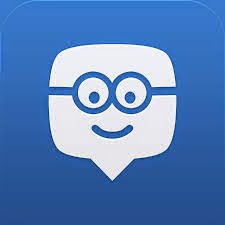 y Registrate como Estudiante. Utiliza la Cuenta de Correo Institucional que te asignó la escuela o bien, si no la tienes, utiliza la Cuenta de Correo creada en la Actividad anterior.
y Registrate como Estudiante. Utiliza la Cuenta de Correo Institucional que te asignó la escuela o bien, si no la tienes, utiliza la Cuenta de Correo creada en la Actividad anterior.
Creando tu Cuenta de Estudiante.
Para ello puedes registrarte con tu Cuenta de Google (gmail) o de Microsoft (hotmail, outlook, live...)
Únete al Grupo que te corresponde mediante el Código que se muestra:
Dentro de Edmodo, en tu grupo, realiza las Actividades 1 y 2 solicitadas:
Inicia Formulario
GRUPOS:
|
CÓDIGO PARA INGRESAR A EDMODO
|
H1 C2 C3 C4 C5 5º B Programación 3º C Enfermería |
- Cambia la imagen de tu Perfil mostrando tu Foto Personal (Busca en Perfil).
- Redacta tu Bienvenida al Grupo (15 líneas mínimo),
- Comenta además que expectativas tienes de la presente Asignatura de Tics.y
- Saluda mínimo a Dos de tus compañeros como Respuesta en su propio Comentario.
Actividad 4 .- Crea tu Blog
1.- Uso de Blogs. Visualiza el Video Tutorial "Crea tu Propio Blog"
Si tienes problemas para verlo, prueba AQUÍ
2.- Una vez que observaste los pasos, ahora Crea tu propio Blog utilizando tu Nueva Cuenta de Correo Electrónico de Gmail (la de tu nombre completo).
3.- Ingresa en tu Blog y edita:
a.- Crea una Entrada Principal y redacta una Bienvenida de por lo menos 15 líneas, indicando quien eres, tus aficiones y gustos.
b.- Añade el Gadget Lista de Enlaces e Interrelaciona por lo menos 3 Blogs de tu compañeros del grupo, además añade mi enlace http://compendiodigitalpc.blogsppt.com como Profr. Baldo. Sigue las indicaciones del Profesor.
a.- Crea una Entrada Principal y redacta una Bienvenida de por lo menos 15 líneas, indicando quien eres, tus aficiones y gustos.
b.- Añade el Gadget Lista de Enlaces e Interrelaciona por lo menos 3 Blogs de tu compañeros del grupo, además añade mi enlace http://compendiodigitalpc.blogsppt.com como Profr. Baldo. Sigue las indicaciones del Profesor.
c.- Crea de manera correcta una Página con el título TICs en donde irás subiendo tareas e investigaciones. (Por el momento vacía. Más adelante agregarás la actividad de Transversalidad).
Nota: Si ya creaste tu Página y no se observa en tu Blog, debes activar el Gadget Páginas.
Nota: Si ya creaste tu Página y no se observa en tu Blog, debes activar el Gadget Páginas.
Una vez creado tu Blog, envíame la Dirección URL para su Registro y Evaluación en el Formulario 4 ..
Inicia Formulario
Finaliza Formulario
Si tienes problemas con el Formulario, prueba AQUÍ
Actividad 5 .- Contesta el siguiente CRUCIGRAMA
(*** Aconsejable que Maximices el Crucigrama para mejor observación de las preguntas).Ya contestado correctamente copialo en Word, imprímelo y Pégalo en tu libretao bien, si gustas puedes Dibujarlo en tu Libreta, bien hecho, bonita letra, de buen tamaño y legible.
Si tienes problemas con el Crucigrama, prueba AQUÍ
FIN DE SESIÓN 3. Semana 3.
ACTIVIDADES DE CIERRE
SEMANA DE EVALUACIÓN - EVIDENCIAS - EXAMENES PRIMER PARCIAL
19 - 23 Septiembre 2022
Mantente Pendiente en CLASSROOM
de la Fecha de tu Examen
Héchenme ese Examen :)
FIN DE SESIÓN 4. Semana 4.
ACTIVIDADES DE APERTURA
Actividad 1 .- En 5 Hojas CQA anota los siguientes Conceptos:
b).- Hardware
c).- Software de Aplicación
d).- Procesador de Palabras. Microsoft Word
Recuerda NO debes llenar la columna 3.Debes llenar las Columnas 1 y 2 solamente en tus palabras (sin buscar las definiciones).
Solo al final de las sesiones llenarás las Columna 3, la cual debe ser una Investigación del concepto obtenido de 2 fuentes diferentes.
Actividad 2.- Observa el Video - Procesador de Palabras -Microsoft WORD
Si tienes problemas para Verlo, prueba AQUÍ
En Youtube, Te Suscribirás al canal, dejarás un Me Gusta y un Comentario con la leyenda... "Nombre, Grupo. Visto y Anotado :)"
Actividad 3.- Una vez observado el video, realiza las siguientes actividades:
a).- Haz en Libreta una Redacción en tus palabras, sobre el uso del Procesador de palabras y su importancia en tu vida escolar
b).- Anota Comandos mencionados en el video que no conocías.
ACTIVIDADES DE DESARROLLO
Actividad 1.- Anota el texto siguiente.Imprime las imágenes y pégalas en tu libreta; o bien, si no puedes Imprimir no te preocupes, entonces Dibuja bonito y legible lo siguiente:
Software de Aplicación en la Categoría: Procesador de Palabras. Microsoft Word es una de las aplicaciones de procesamiento de texto más sofisticado y poderoso disponible en la actualidad. Puedes utilizar Word para crear de manera práctica y sencilla una amplia gama de documentos de negocios y personales, desde la más simple carta hasta el informe más compleja. Word incluye muchas características de edición que puedes utilizar para mejorar la apariencia de los documentos de manera que sean visualmente atractivos y fáciles de leer.Los elementos que controlan el aspecto Word y la forma de interactuar con ella mientras creas documentos se denominan colectivamente como la interfaz de usuario. La nueva interfaz de usuario es sencillez y estética.El objetivo del entorno de Microsoft Word es hacer el trabajo con documentos lo más intuitivo posible. Veamos la pantalla de Word para que te familiarices con ella. Solo recuerda que ésta pantalla puede variar de acuerdo a la Versión de Microsoft Word que tengas instalada en tu computadora. Si tienes Office 2010, 2013 u otra versión quizá cambie un poco pero en general, los comandos son los mismos., solo cambia la posición.
ACTIVIDADES DE DESARROLLO
Actividad 1.- Anota el texto siguiente.
Imprime las imágenes y pégalas en tu libreta; o bien, si no puedes Imprimir no te preocupes, entonces Dibuja bonito y legible lo siguiente:
Software de Aplicación en la Categoría: Procesador de Palabras.
Microsoft Word es una de las aplicaciones de procesamiento de texto más sofisticado y poderoso disponible en la actualidad. Puedes utilizar Word para crear de manera práctica y sencilla una amplia gama de documentos de negocios y personales, desde la más simple carta hasta el informe más compleja. Word incluye muchas características de edición que puedes utilizar para mejorar la apariencia de los documentos de manera que sean visualmente atractivos y fáciles de leer.
Los elementos que controlan el aspecto Word y la forma de interactuar con ella mientras creas documentos se denominan colectivamente como la interfaz de usuario. La nueva interfaz de usuario es sencillez y estética.
El objetivo del entorno de Microsoft Word es hacer el trabajo con documentos lo más intuitivo posible.
Veamos la pantalla de Word para que te familiarices con ella. Solo recuerda que ésta pantalla puede variar de acuerdo a la Versión de Microsoft Word que tengas instalada en tu computadora. Si tienes Office 2010, 2013 u otra versión quizá cambie un poco pero en general, los comandos son los mismos., solo cambia la posición.
Actividad 2 Software de Aplicación - Microsoft Word
Programa de Certificación de Escuelas en Nivel Medio Superior
Observar los Videos de Word Básico ===>>> Sitio Web - Microsoft Word Básico <<<===
Como escuela tenemos 9 años consecutivos participando en la Certificación de Microsoft Office , motivo por el cual nuestros alumnos son capacitados para su Examen en línea en la Asignatura de TICs. Debido a la situación actual por el momento no se está participando, sin embargo, en el siguiente semestre, si la Dirección así lo considera, reanudaremos la actividad y los alumnos tendrán que realizar su Examen de Certificación correspondiente, por ello es de suma importancia practicar el Simulador de Examen de Word.
En Libreta… Deberás anotar cada pregunta con respuesta (comando) correspondiente para que te vayas familiarizando y cuando sea el Examen en Línea, ya tengas la práctica suficiente y logres Aprobar tu Certificación.
Ejemplo:
1.- Cambie el Tamaño del Papel a Carta, solamente para el texto en columnas de la primera página.
Actividad 3 Subir a tu Blog Personal en la Página de TICs todas las preguntas con respuesta del Simulador de Word
Una vez que lo hagas deberás ir a Classroom y en "Trabajo de Clase" en la actividad correspondiente deberás Copiar y Pegar tu dirección de Blog personal (por ejemplo: http://compendiodigitalpc.blogspot.com), además de dar clic al Botón "Tarea Entregada" para que se te registre la misma.
Actividad 2 Software de Aplicación - Microsoft Word
Programa de Certificación de Escuelas en Nivel Medio Superior
Observar los Videos de Word Básico
===>>> Sitio Web - Microsoft Word Básico <<<===
Como escuela tenemos 9 años consecutivos participando en la Certificación de Microsoft Office , motivo por el cual nuestros alumnos son capacitados para su Examen en línea en la Asignatura de TICs. Debido a la situación actual por el momento no se está participando, sin embargo, en el siguiente semestre, si la Dirección así lo considera, reanudaremos la actividad y los alumnos tendrán que realizar su Examen de Certificación correspondiente, por ello es de suma importancia practicar el Simulador de Examen de Word.
En Libreta… Deberás anotar cada pregunta con respuesta (comando) correspondiente para que te vayas familiarizando y cuando sea el Examen en Línea, ya tengas la práctica suficiente y logres Aprobar tu Certificación.
Ejemplo:
1.- Cambie el Tamaño del Papel a Carta, solamente para el texto en columnas de la primera página.
Actividad 3 Subir a tu Blog Personal en la Página de TICs todas las preguntas con respuesta del Simulador de Word
Una vez que lo hagas deberás ir a Classroom y en "Trabajo de Clase" en la actividad correspondiente deberás Copiar y Pegar tu dirección de Blog personal (por ejemplo: http://compendiodigitalpc.blogspot.com), además de dar clic al Botón "Tarea Entregada" para que se te registre la misma.
FIN DE SESIÓN 6. Semana 6.
FIN DE SESIÓN 6. Semana 6.
Actividad 4 Documento en Word
Crea y redacta en tus palabras un Documento en Word que cumpla las siguientes características:- Cambiar el Color de Página al que gusten.
- Título del documento: "Mis Metas a mediano plazo". Tamaño de letra 14
- Dividir en Subtítulos. Tamaño de letra 12
- Redacta mínimo 4 páginas. Tamaño de letra 11 o 10
- Incluir Estilos: Negrita, Cursiva, Subrayado
- Los párrafos deben tener Sangría
- Párrafos Justificados
- Mínimo un párrafo en dos columnas
- Correcta Ortografía
- Poner en el Encabezado: Nombre de la Escuela, Grupo y Nombre del Alumno
- Poner en el Pie de Página: Número de Página y Nombre del Docente
- Incluir mínimo una Tabla
- Incluir mínimo una Imagen
- Incluir Formas, Relleno, Bordes
- Incluir mínimo un Wordart
- Incluir mínimo un Vínculo (ejemplo: a tu Blog Personal)
- Nombre y Firma centrado al Final
Guardar tu documento con la siguiente nomenclatura: nombredelalumno_grupo_.doc... en donde nombredelalumno pondrás tu Nombre y grupo al que pertenecesEjemplo: juanbazaldua_2A.doc
Actividad 4 Documento en Word
Crea y redacta en tus palabras un Documento en Word que cumpla las siguientes características:
- Cambiar el Color de Página al que gusten.
- Título del documento: "Mis Metas a mediano plazo". Tamaño de letra 14
- Dividir en Subtítulos. Tamaño de letra 12
- Redacta mínimo 4 páginas. Tamaño de letra 11 o 10
- Incluir Estilos: Negrita, Cursiva, Subrayado
- Los párrafos deben tener Sangría
- Párrafos Justificados
- Mínimo un párrafo en dos columnas
- Correcta Ortografía
- Poner en el Encabezado: Nombre de la Escuela, Grupo y Nombre del Alumno
- Poner en el Pie de Página: Número de Página y Nombre del Docente
- Incluir mínimo una Tabla
- Incluir mínimo una Imagen
- Incluir Formas, Relleno, Bordes
- Incluir mínimo un Wordart
- Incluir mínimo un Vínculo (ejemplo: a tu Blog Personal)
- Nombre y Firma centrado al Final
Guardar tu documento con la siguiente nomenclatura: nombredelalumno_grupo_.doc
... en donde nombredelalumno pondrás tu Nombre y grupo al que perteneces
Ejemplo: juanbazaldua_2A.doc
Actividad 5 Subir Documento en ClassRoom
Al término envía tu Documento de Word en la Actividad de la Sesión 8 en Classroom
Actividad 5 Subir Documento en ClassRoom
Al término envía tu Documento de Word en la Actividad de la Sesión 8 en Classroom
FIN DE SESIÓN 7. Semana 7.
FIN DE SESIÓN 7. Semana 7.
ACTIVIDADES DE CIERRE
SEMANA DE EVALUACIÓN - EVIDENCIAS - EXAMENES SEGUNDO PARCIAL8 - 12 NOVIEMBRE 2021
ACTIVIDADES DE CIERRE
SEMANA DE EVALUACIÓN - EVIDENCIAS - EXAMENES SEGUNDO PARCIAL
8 - 12 NOVIEMBRE 2021
Mantente Pendiente en CLASSROOM
de la Fecha de tu Examen
ACTIVIDADES DE APERTURA
Actividad 1 .- En 4 Hojas CQA anota los siguientes Conceptos:
a).- Libro de Trabajob).- Celdac).- Rangod).- Hoja de Cálculo. Microsoft Excel
Recuerda NO debes llenar la columna 3.Debes llenar las Columnas 1 y 2 solamente en tus palabras (sin buscar las definiciones).Solo al final de las sesiones llenarás las Columna 3, la cual debe ser una Investigación del concepto obtenido de 2 fuentes diferentes.
Actividad 2.- Observa el Video - Hola de Cálculo - Microsoft EXCEL
En Youtube, Te Suscribirás al canal, dejarás un Me Gusta y un Comentario con la leyenda... "Nombre, Grupo. Visto y Anotado :)"
ACTIVIDADES DE APERTURA
Actividad 1 .- En 4 Hojas CQA anota los siguientes Conceptos:
b).- Celda
c).- Rango
d).- Hoja de Cálculo. Microsoft Excel
Recuerda NO debes llenar la columna 3.Debes llenar las Columnas 1 y 2 solamente en tus palabras (sin buscar las definiciones).
Solo al final de las sesiones llenarás las Columna 3, la cual debe ser una Investigación del concepto obtenido de 2 fuentes diferentes.
Actividad 2.- Observa el Video - Hola de Cálculo - Microsoft EXCEL
En Youtube, Te Suscribirás al canal, dejarás un Me Gusta y un Comentario con la leyenda... "Nombre, Grupo. Visto y Anotado :)"
Actividad 3.- Una vez observado el video, realiza las siguientes actividades:
a).- Haz en Libreta una Redacción en tus palabras, sobre el uso de la Hoja de Cálculo y su importancia en tu vida escolar
b).- Anota Comandos mencionados en el video que no conocías.
c).- Realiza el mismo Ejercicio de Excel visto en el video, hazlo con mínimo 10 Alumnos (puedes inventar los nombres y calificaciones).
Nota: Si no cuentas con Computadora... puedes hacer este ejercicios en tu Libreta bien hecho y bonita letra Tomas foto y lo subes a tu propio Blog y lo debes Subir también en la Actividad 1 de Classroom.
FIN DE SESIÓN 8. Semana 8.
FIN DE SESIÓN 8. Semana 8.
ACTIVIDADES DE DESARROLLO
ACTIVIDADES DE DESARROLLO
Actividad 1.- Anota el siguiente texto; imprime las imágenes y pégalas en tu libreta. O bien, si no puedes Imprimir no te preocupes, entonces Dibuja bonito y legible lo siguiente:
Software de Aplicación en la Categoría: Hoja de Cálculo.
Excel proporciona comandos que se pueden usar fácilmente para crear y modificar libros con rapidez. La interfaz de usuario de Excel incluye la cinta de opciones y la vista Backstage de Microsoft Office, que incorporan los diversos comandos que se necesitan a la hora de trabajar con libros. Por ejemplo, los comandos de la cinta de opciones se pueden usar para agregar, mover o copiar los datos de una hoja de cálculo o para modificar una hoja de cálculo insertando o eliminando celdas, filas o columnas. De manera similar, los comandos de la vista Backstage se pueden usar para crear, guardar, imprimir y cerrar rápidamente un libro. Es posible insertar hojas de cálculo adicionales, además de mover y reordenar las hojas de cálculo de un libro. Asimismo, se puede mover o copiar una hoja de cálculo en un nuevo libro, o eliminar una hoja de cálculo de forma permanente de un libro. Además de estas tareas básicas, se pueden realizar cálculos simples y complejos en las hojas de cálculo gracias a la amplia gama de funciones que Excel proporciona. También es posible crear fórmulas propias para realizar cálculos complejos Excel proporciona diversas características de fácil uso que ayudan a crear y modificar hojas de cálculo. Una de las características más significativas es la interfaz de usuario, que incluye la cinta de opciones y la vista Backstage, que permiten un acceso fácil y rápido a los comandos necesarios. Los comandos están agrupados de manera lógica en pestañas, según la tarea que permiten realizar. Por ejemplo, la pestaña Insertar incluye todos los comandos necesarios para insertar elementos, como gráficos, tablas e hipervínculos. Las otras pestañas que están disponibles en la cinta de opciones son Inicio, Diseño de página, Fórmulas, Datos, Revisar y Vista. Los comandos de cada pestaña están, a su vez, organizados en grupos, según la acción que permiten realizar.
Veamos la pantalla de Excel para que te familiarices con ella. Solo recuerda que ésta pantalla puede variar de acuerdo a la Versión de Microsoft Excel que tengas instalada en tu computadora. Si tienes Office 2010, 2013, 2016, Office 365 u otra versión quizá cambie un poco pero en general, los comandos son los mismos, solo cambia la posición.
Actividad 1.- Anota el siguiente texto; imprime las imágenes y pégalas en tu libreta. O bien, si no puedes Imprimir no te preocupes, entonces Dibuja bonito y legible lo siguiente:
Software de Aplicación en la Categoría: Hoja de Cálculo.
Excel proporciona comandos que se pueden usar fácilmente para crear y modificar libros con rapidez. La interfaz de usuario de Excel incluye la cinta de opciones y la vista Backstage de Microsoft Office, que incorporan los diversos comandos que se necesitan a la hora de trabajar con libros. Por ejemplo, los comandos de la cinta de opciones se pueden usar para agregar, mover o copiar los datos de una hoja de cálculo o para modificar una hoja de cálculo insertando o eliminando celdas, filas o columnas. De manera similar, los comandos de la vista Backstage se pueden usar para crear, guardar, imprimir y cerrar rápidamente un libro. Es posible insertar hojas de cálculo adicionales, además de mover y reordenar las hojas de cálculo de un libro. Asimismo, se puede mover o copiar una hoja de cálculo en un nuevo libro, o eliminar una hoja de cálculo de forma permanente de un libro. Además de estas tareas básicas, se pueden realizar cálculos simples y complejos en las hojas de cálculo gracias a la amplia gama de funciones que Excel proporciona. También es posible crear fórmulas propias para realizar cálculos complejos Excel proporciona diversas características de fácil uso que ayudan a crear y modificar hojas de cálculo. Una de las características más significativas es la interfaz de usuario, que incluye la cinta de opciones y la vista Backstage, que permiten un acceso fácil y rápido a los comandos necesarios. Los comandos están agrupados de manera lógica en pestañas, según la tarea que permiten realizar. Por ejemplo, la pestaña Insertar incluye todos los comandos necesarios para insertar elementos, como gráficos, tablas e hipervínculos. Las otras pestañas que están disponibles en la cinta de opciones son Inicio, Diseño de página, Fórmulas, Datos, Revisar y Vista. Los comandos de cada pestaña están, a su vez, organizados en grupos, según la acción que permiten realizar.
Veamos la pantalla de Excel para que te familiarices con ella. Solo recuerda que ésta pantalla puede variar de acuerdo a la Versión de Microsoft Excel que tengas instalada en tu computadora. Si tienes Office 2010, 2013, 2016, Office 365 u otra versión quizá cambie un poco pero en general, los comandos son los mismos, solo cambia la posición.
Como escuela tenemos 8 años consecutivos participando en la Certificación de Microsoft Office , motivo por el cual nuestros alumnos son capacitados para su Examen en línea en la Asignatura de TICs. Debido a la situación actual por el momento no se está participando, sin embargo, en el siguiente semestre, si la Dirección así lo considera, reanudaremos la actividad y los alumnos tendrán que realizar su Examen de Certificación correspondiente, por ello es de suma importancia practicar el Simulador de Examen de Excel.
En Libreta… Deberás anotar cada pregunta con respuesta (comando) correspondiente para que te vayas familiarizando y cuando sea el Examen en Línea, ya tengas la práctica suficiente y logres Aprobar tu Certificación.
Ejemplo:
1.- Cambie el Tamaño del Papel a Carta, solamente para el texto en columnas de la primera página.
Actividad 3 Subir a tu Blog Personal en la Página de TICs todas las preguntas con respuesta del Simulador de Excel
Una vez que lo hagas deberás ir a Classroom y en "Trabajo de Clase" en la actividad correspondiente deberás dar clic al Botón "Tarea Entregada" para que se te registre la misma.
FIN DE SESIÓN 9. Semana 9.
Como escuela tenemos 8 años consecutivos participando en la Certificación de Microsoft Office , motivo por el cual nuestros alumnos son capacitados para su Examen en línea en la Asignatura de TICs. Debido a la situación actual por el momento no se está participando, sin embargo, en el siguiente semestre, si la Dirección así lo considera, reanudaremos la actividad y los alumnos tendrán que realizar su Examen de Certificación correspondiente, por ello es de suma importancia practicar el Simulador de Examen de Excel.
En Libreta… Deberás anotar cada pregunta con respuesta (comando) correspondiente para que te vayas familiarizando y cuando sea el Examen en Línea, ya tengas la práctica suficiente y logres Aprobar tu Certificación.
Ejemplo:
1.- Cambie el Tamaño del Papel a Carta, solamente para el texto en columnas de la primera página.
Actividad 3 Subir a tu Blog Personal en la Página de TICs todas las preguntas con respuesta del Simulador de Excel
Una vez que lo hagas deberás ir a Classroom y en "Trabajo de Clase" en la actividad correspondiente deberás dar clic al Botón "Tarea Entregada" para que se te registre la misma.
FIN DE SESIÓN 9. Semana 9.
Actividad 4 Tanto en Libreta como en Excel.Entra a Microsoft Excel y captura la siguiente información (Puedes inventar los Nombres y Calificaciones):
1.- Anota las Fórmulas (Funciones) correspondientes para obtener:- En E2 El Promedio por Alumno
- En B7 El Promedio por Materia
- En E7 El Promedio General del Grupo
- Investiga las Funciones correspondientes para obtener:
- Ubicate en A8 y escribe la Fórmula para obtener el Valor Máximo del Rango B2:D6
- Ubícate en A9 y escribe la Fórmula para obtener el Valor Mínimo del Rango B2:D6
- Ubícate en A10 y escribe la Fórmula para saber Cuántos Alumnos son los del grupo?
- Ubícate en A11 y escribe la Fórmula para obtener la Suma del rango B2:D6.
- Ubícate en F1 y escribe el título "Resultado"
- Ubicate en F2 y anota la Fórmula en donde debe aparecer el letrero si el alumno está "Aprobado" o "Reprobado" de acuerdo a su Promedio. Para ésto investiga cómo trabaja la Función SI y sus parámetros. Ubícate en F2 y escribe la función correctamente.
- Investiga y Crea una Gráfica de Columnas en donde compares los Nombres de Alumno con sus Promedios, para ésto selecciona los rangos A2:A6 y E2:E6 y sigue los pasos del Asistente para Gráficos, ubica la Gráfica en una Hoja Nueva (investigar).
Sube tu Archivo de Excel en Classroom en la Actividad correspondiente.
1.- Anota las Fórmulas (Funciones) correspondientes para obtener:
- En E2 El Promedio por Alumno
- En B7 El Promedio por Materia
- En E7 El Promedio General del Grupo
- Investiga las Funciones correspondientes para obtener:
- Ubicate en A8 y escribe la Fórmula para obtener el Valor Máximo del Rango B2:D6
- Ubícate en A9 y escribe la Fórmula para obtener el Valor Mínimo del Rango B2:D6
- Ubícate en A10 y escribe la Fórmula para saber Cuántos Alumnos son los del grupo?
- Ubícate en A11 y escribe la Fórmula para obtener la Suma del rango B2:D6.
- Ubícate en F1 y escribe el título "Resultado"
- Ubicate en F2 y anota la Fórmula en donde debe aparecer el letrero si el alumno está "Aprobado" o "Reprobado" de acuerdo a su Promedio. Para ésto investiga cómo trabaja la Función SI y sus parámetros. Ubícate en F2 y escribe la función correctamente.
- Investiga y Crea una Gráfica de Columnas en donde compares los Nombres de Alumno con sus Promedios, para ésto selecciona los rangos A2:A6 y E2:E6 y sigue los pasos del Asistente para Gráficos, ubica la Gráfica en una Hoja Nueva (investigar).
Sube tu Archivo de Excel en Classroom en la Actividad correspondiente.
FIN DE SESIÓN 10. Semana 10.
FIN DE SESIÓN 10. Semana 10.
https://drive.google.com/drive/folders/1H383xRQn8xUpFVUB0U8j2gzBR0oakCW4?usp=sharing
https://drive.google.com/drive/folders/1H383xRQn8xUpFVUB0U8j2gzBR0oakCW4?usp=sharing
Actividad 6 Software de Aplicación - Microsoft Word - Avanzado
Observar los Videos de Word Avanzado===>>> Sitio Web - Microsoft Word Avanzado <<<===
Actividad 7 Aplica los Comandos solicitados por cada documento de Word
Bajar los Documentos de Word Avanzado===>>> TICs_MOS_Word <<<===
Al término envía tus archivos de Word en la Actividad de la Sesión 7 en Classroom
Observar los Videos de Word Avanzado
===>>> Sitio Web - Microsoft Word Avanzado <<<===
Actividad 7 Aplica los Comandos solicitados por cada documento de Word
Bajar los Documentos de Word Avanzado
===>>> TICs_MOS_Word <<<===
Al término envía tus archivos de Word en la Actividad de la Sesión 7 en Classroom
FIN DE SESIÓN 8. Semana 8.
FIN DE SESIÓN 8. Semana 8.
... SESIÓN 11 - Noviembre 30 - Semana 11...
... SESIÓN 11 - Noviembre 30 - Semana 11...
Actividad 4 Software de Aplicación - Microsoft Excel- Avanzado
Observar los Videos de Excel Avanzado===>>> Sitio Web - Microsoft Excel Avanzado <<<===
o bien, igual los puedes encontrar en el sitio... Compendio Digital Pc
Actividad 5 Aplica los Comandos solicitados por cada documento de Excel
Bajar los Documentos de Excel Avanzado===>>> TICs_MOS_Excel <<<===
Al término envía tus archivos de Excel en la Actividad de la Sesión 11 en Classroom
Observar los Videos de Excel Avanzado
===>>> Sitio Web - Microsoft Excel Avanzado <<<===
o bien, igual los puedes encontrar en el sitio... Compendio Digital Pc
Actividad 5 Aplica los Comandos solicitados por cada documento de Excel
Bajar los Documentos de Excel Avanzado
===>>> TICs_MOS_Excel <<<===
Al término envía tus archivos de Excel en la Actividad de la Sesión 11 en Classroom
FIN DE SESIÓN 11. Semana 11
FIN DE SESIÓN 11. Semana 11
Actividad 2.- Observar los VideoTutoriales de Microsoft Word Básico ubicados ubicados en el Canal de Youtube Andres B.
- VideoTutorial 1=> Word_Básico_Tutorial_1_de_3
- VideoTutorial 2=> Word_Básico_Tutorial_2_de_3
- VideoTutorial 3=> Word_Básico_Tutorial_3_de_3
- VideoTutorial 1=> Word_Básico_Tutorial_1_de_3
- VideoTutorial 2=> Word_Básico_Tutorial_2_de_3
- VideoTutorial 3=> Word_Básico_Tutorial_3_de_3
Figura de Compendio Digital y Figura del Canal Andres B
En ambos podrás encontrar los Video Tutoriales de Microsoft Word Básico con los que trabajaremos a partir de ahora. Puedes observarlos en donde mejor te acomodes.
Actividad 3.- De los VideoTutoriales 1 y 2 deberás anotar en Libreta cada una de las Preguntas con su Respuesta. El VideoTutorial 3 sólo Observalo, si regresamos a la Escuela, lo haremos en el Laboratorio (queda Pendiente)Ejemplo:
FIN DE SESIÓN 5. Semana 5.
En ambos podrás encontrar los Video Tutoriales de Microsoft Word Básico con los que trabajaremos a partir de ahora. Puedes observarlos en donde mejor te acomodes.
Actividad 3.- De los VideoTutoriales 1 y 2 deberás anotar en Libreta cada una de las Preguntas con su Respuesta.
El VideoTutorial 3 sólo Observalo, si regresamos a la Escuela, lo haremos en el Laboratorio (queda Pendiente)
Ejemplo:
FIN DE SESIÓN 5. Semana 5.
FIN DE SESIÓN 7. Semana 7.
FIN DE SESIÓN 7. Semana 7.
FIN DE SESIÓN 8. Semana 8.
FIN DE SESIÓN 8. Semana 8.
ACTIVIDADES DE DESARROLLO
Poner aca los videos del simulador de word y excel básico
ACTIVIDADES DE CIERRE
Poner aca que suban sus reportes de los simuladores
ACTIVIDADES INICIALES:
Actividad 1.- R
ACTIVIDADES DE APERTURA
ACTIVIDADES DE DESARROLLO
ACTIVIDADES DE CIERRE
Actividad 1 . Software de Aplicación
Investigar los siguientes Conceptos en tu libreta.
(Incluye dibujos, recortes o imágenes en cada concepto):
(Incluye dibujos, recortes o imágenes en cada concepto):
- Software
- Cuál es la Clasificación del Software?
En 3 Hojas CQA contesta los siguientes conceptos bajo los Temas:
- "Procesador de Palabras"
- "Hoja de Cálculo"
- "Presentador de Diapositivas"
Actividad 2 . Uso del Sotware de Aplicación.
Visualiza el Video Tutorial "Microsoft Word
o DESCARGALO AQUÍ.
En tu Libreta redacta una Conclusión de Media Cuartilla, anotando comando aprendidos, unas 15 líneas
Visualiza el Video Tutorial Microsoft Excel" que te facilitará el Docente,
o DESCARGALO AQUÍ.
En tu Libreta redacta una Conclusión de Media Cuartilla, anotando comando aprendidos, unas 15 líneas
FIN DE SECUENCIA DIDÁCTICA 1
SECUENCIA DIDÁCTICA II
ACTIVIDADES DE APERTURA
Actividad 1 .- En una Hoja CQA anota e investiga el siguiente Tema: CERTIFICACIÓN.
Solo redacta en tus palabras las columnas 1 y 2 de la Hoja CQA
Solo redacta en tus palabras las columnas 1 y 2 de la Hoja CQA
Actividad 3 .- Anota en tu Libreta tus Observaciones del Video, por ejemplo:
-¿Qué es?
-¿Qué beneficios obtendré al certificarme?... y otros beneficios que observaste...
Actividad 4 .- Entra al Simulador de Microsoft Word y anota en tu libreta las 20 preguntas que aparecerán sin su respuesta. Las respuestas las anotarás después de observar los Video Tutoriales que se prepararon para apoyar tu Aprendizaje..
ACTIVIDADES DE DESARROLLO
Tienes que practicar varias veces el Simulador de Word pues para Aprobar el parcial II deberàs entregar 10 Reportes Aprobados en tu Libreta y en tu Blog Personal.
NOTA: No tienes Computadora en Casa?, no te preocupes, asiste al Laboratorio de Cómputo y si hay computadoras libres disponibles, se te facilitarán para la realización de tus practicas.
Actividad 1 .- Observa los siguientes Video Tutoriales y anota en tu libreta las respuestas correspondientes a las preguntas del Simulador de Microsoft Word. Recuerda que tienes que APROBAR 10 SIMULADORES y pegarlos en la libreta para Aprobar el II parcial.
Puedes BAJAR los VideoTutoriales si lo deseas y estudiarlos con calma en tu propia computadora en casa o en tu celular.
ACTIVIDADES DE CIERRE
Actividad 1: Regresa a la Hoja CQA, y ahora en la Columna 3 realiza una investigación del Tema: Certificación en 2 fuentes diferentes. Compara la columna 1 con la columna 3 y determina el grado de aprendizaje obtenido de cuerdo a tus conocimientos previos y la investigación.-----
Anotar en su Libreta las siguientes INDICACIONES:
SECUENCIA DIDÁCTICA III
ACTIVIDADES DE APERTURA
Actividad 1 .- En una Hoja CQA anota e investiga el siguiente Tema: TRANSVERSALIDAD.
Solo redacta en tus palabras las columnas 1 y 2 de la Hoja CQA
Actividad 2 .- Sino lo haz hecho. Observar el siguiente VIDEO explicativo de la Certificación Microsoft Office y entérate que significa esta Certificación
Actividad 3 .- Sino lo haz hecho. Anota en tu Libreta tus Observaciones del Video, por ejemplo:
-¿Qué es?
-¿Qué beneficios obtendré al certificarme?... y otros beneficios que observaste...
Actividad 4 .- Entra al Simulador de Microsoft Excel y anota en tu libreta las 20 preguntas que aparecerán sin su respuesta. Las respuestas las anotarás después de observar los Video Tutoriales que se prepararon para apoyar tu Aprendizaje..
ACTIVIDADES DE DESARROLLO
Tienes que practicar varias veces el Simulador de Excel pues para Tener Derecho al Examen del parcial III deberàs entregar 6 Reportes Aprobados de Excel y 4 de PowerPoint en tu Libreta y en tu Blog Personal.
NOTA: No tienes Computadora en Casa?, no te preocupes, asiste al Laboratorio de Cómputo y si hay computadoras libres disponibles, se te facilitarán para la realización de tus practicas.
Actividad 1 .- Observa los siguientes Video Tutoriales y anota en tu libreta las respuestas correspondientes a las preguntas del Simulador de Microsoft Excel. Recuerda que tienes que APROBAR 6 SIMULADORES y 4 de PowerPoint y pegarlos en tu libreta para Tener Derecho al Examen III Parcial.
Puedes BAJAR los VideoTutoriales si lo deseas y estudiarlos con calma en tu propia computadora en casa o en tu celular.
ACTIVIDADES DE CIERRE
Actividad 1: Regresa a la Hoja CQA, y ahora en la Columna 3 realiza una investigación del Tema: Transversalidad en 2 fuentes diferentes. Compara la columna 1 con la columna 3 y determina el grado de aprendizaje obtenido de cuerdo a tus conocimientos previos y la investigación.
HASTA ACÁ
----... esto no TODAVÍA NO...
NOTA: ESTA ACTIVIDAD 3 (TRANSVERSALIDAD) TODAVÍA NO. LA HAREMOS MÁS ADELANTE EN EL PARCIAL 3
PROYECTO DE
T R A N S V E R S A L I D A D
Modelo Transversal: Es un enfoque que conecta y articula los saberes de los distintos sectores de aprendizaje, para enriquecer y dar sentido a los aprendizajes disciplinares de la formación integral del alumno.
Busca unir los aprendizajes que integren sus dimensiones cognitivas y formativas, por lo que impacta en la cultura escolar y a todos los actores que forman parte e ella.
Da sentido a los aprendizajes disciplinares que están organizados en 5 campos:
- Espiritual
- Matemáticas
- Ciencias Experimentales
- Ciencias Sociales
- Comunicación
Modelo Tradicional: Asignaturas separadas unas de otras.
Comúnmente los alumnos separan y aislan los saberes de las distintas asignaturas y/o módulos escolares por lo que muchos llegan a pensar que lo que aprenden no tiene utilidad en la vida. Esto genera dudas y confusión y obtienen malas notas.
Competencias a adquirir:
Competencia Genérica: 4.2 Aplica distinta estrategias comunicativas según quien sean sus interlocutores, el contexto en el que se encuentra y los objetivos que persigue.
Competencia Disciplinar: C4. Obtiene, registra y sistematiza la información para responder a aquellas preguntas de caracter científico, consultando fuentes relevantes y realizando experimentos pertinentes.
Competencias Profesionales. AC1. Utiliza la comunicación efectiva para identificar las necesidades del cliente.
PROYECTO DE TRANSVERSALIDAD:
1.- Elabora en Word un documento bajo alguno de los siguientes Temas:
(Elige un tema, el que mas te agrade)
a).- LA IMPORTANCIA DE EDUCARNOS CON VALORES EN UNA SOCIEDAD PERMISIVA
b).- EL IMPACTO DE LAS REDES SOCIALES EN LA EDUCACIÓN MEDIA SUPERIOR.
c).- Otro: _____________________________. (Puedes desarrollar un tema de tu propio gusto)
Explica y ejemplifica bajo el tema elegido, un análisis personal y bajo tu propio criterio, de tal manera que redactes de manera adecuada, un Ensayo y/o Investigación que proyecte tus ideas y planteamientos en base a lo aprendido, lo vivido y tus metas personales a corto, mediano y largo plazo.
El Proyecto deberá tener una excelente redacción y presentación.
- Engargolado
- Hoja de Presentación (Logo de la escuela, la leyenda "Proyecto de Transversalidad", nombre de la escuela, nombres del alumno, nombre del docente, grupo, fecha)
- Debe contener una página de Índice, una página de Introducción, mínimo 5 páginas de Desarrollo y una página de Conclusión, mitad en Español y la otra mitad traducida al inglés.
- Numerar las paginas
- Encabezado y Pie de Página
- Mínimo una Imagen
- Mínimo una Tabla
- Mínimo una Viñeta
- Mínimo una Nota al Pie
- Márgenes Justificados
- Tamaño de Letra: Título: 16, Subtítulos: 14, Párrafos: 12)
- Conclusiones.
- No necesariamente en color, puede ser en B/N.
MATERIAL DE APOYO (Opcional):
FECHA DE ENTREGA: Viernes 20 de Septiembre del 2019. Todos los Grupos.
Entregar impreso y de igual manera ENVIAR EL DOCUMENTO A EDMODO, EN LA ACTIVIDAD 4. (Sigue las indicaciones del docente)
Actividad 4 . En tu Blog, en la página TICs Redacta una Conclusión de Mínimo una Cuartilla (25 líneas) de tu Proyecto de Transversalidad, incluye 2 imagenes.
FIN DE SECUENCIA DIDÁCTICA 1
ESTO TODAVÍA NO.
Video Tutoriales:
Checa el Video en Grande... |
Checa el Video en Grande... Código del Grupo de Ejemplo: dn5z2q |
SECUENCIA DIDÁCTICA 2: PREPARANDO EL ENTORNO
Actividad de Desarrollo 1 Copia y Pega la siguiente información en Microsoft Word.
IniciaTexto a Copiar y Pegar en Word
Conjunto de conocimientos, habilidades y destrezas, tanto específicas como transversales, que debe reunir un titulado para satisfacer plenamente las exigencias sociales. Fomentar las competencias es el objetivo de los programas educativos.
Las competencias son capacidades que la persona desarrrolla en forma gradual y a lo largo de todo el proceso educativo y son evaluadas en diferentes etapas.
Pueden estar divididas en Competencias relacionadas con la formación profesional en general (competencias genéricas) o a un área de conocimiento (específicas de un campo de estudio).
Competencias Genéricas
Competencia 4: Escucha, interpreta y emite mensajes pertinentes en distintos contextos mediante la utilización de medios, códigos y herramientas apropiados.
Atributo. Maneja las tecnologías de la información y la comunicación para obtener información y expresar ideas.
Competencia 5. Desarrolla innovaciones y propone soluciones a problemas a partir de métodos establecidos.
Atributo. Utiliza las tecnologías de la información y comunicación para procesar e interpretar información.
Competencia 6: Sustenta una postura personal sobre temas de interés y relevancia general, considerando otros puntos de vista de manera crítica y reflexiva.
Atributo: Elige las fuentes de información más relevantes para un propósito específico y discrimina entre ellas de acuerdo a su relevancia y confiabilidad.
Competencia 7. Aprende por iniciativa e interés propio a lo largo de la vida.
Competencia 8. Participa y colabora de manera efectiva en equipos diversos.
Atributo. Asume una actitud constructiva, congruente con los conocimientos y habilidades con los que cuenta dentro de distintos equipos de trabajo.
Competencia 9. Participa con una conciencia cívica y ética en la vida de su comunidad, región, México y el mundo.
Atributo. Actúa de manera propositiva frente a fenómenos de la sociedad y se mantiene informado
Competencia 5. Desarrolla innovaciones y propone soluciones a problemas a partir de métodos establecidos.
Atributo. Utiliza las tecnologías de la información y comunicación para procesar e interpretar información.
Competencia 6: Sustenta una postura personal sobre temas de interés y relevancia general, considerando otros puntos de vista de manera crítica y reflexiva.
Atributo: Elige las fuentes de información más relevantes para un propósito específico y discrimina entre ellas de acuerdo a su relevancia y confiabilidad.
Competencia 7. Aprende por iniciativa e interés propio a lo largo de la vida.
Competencia 8. Participa y colabora de manera efectiva en equipos diversos.
Atributo. Asume una actitud constructiva, congruente con los conocimientos y habilidades con los que cuenta dentro de distintos equipos de trabajo.
Competencia 9. Participa con una conciencia cívica y ética en la vida de su comunidad, región, México y el mundo.
Atributo. Actúa de manera propositiva frente a fenómenos de la sociedad y se mantiene informado
Competencias Disciplinares Básicas.
Del campo de comunicación posibles de desarrollar en la asignatura son:
Temario de TICs:
Finaliza Texto a Copiar y Pegar en Word
Actividad de Desarrollo 2 Utiliza la Herramienta Color de Resaltado de Texto para MARCAR las palabras claves o más importantes de cada párrafo…, ahora debes usar la Herramienta INSERTAR COMENTARIO y agrega un comentario respecto a las palabras claves que marcaste y, en tus propias palabras, expreses lo que entendiste o complementes el concepto aprendido.
Actividad de Desarrollo 3 Una vez que hayas resaltado las palabras claves y agregado un comentario por párrafo en tus palabras explicando o complementando algún concepto, Imprime y Pega en tu Libreta.
ACTIVIDADES DE CIERREActividad de Cierre 1. De las 5 hojas CQA que imprimiste al inicio pega 1 en tu Libreta y contestas bajo los temas:
¿Qué conozco del tema? y ¿Qué quiero conocer?
Tus conocimientos previos Tus expectativas
a).- Competencia
b).- Tics
c).- Foro público
d).- Foro Privado
d).- Blog
e).- Wikis .... y explica las columnas
II PARCIAL
SECUENCIA DIDÁCTICA II
PARTICIPAREMOS en el presente semestre en la Certificaciòn de Microsoft Office, para ello visualiza el siguiente Video y COMENTA tu opiniòn y apreciaciones de las ventajas que podràs obtener al finalizar dicha certificaciòn, tanto en Face como en tu Libreta.
ACTIVIDADES DE APERTURA
Actividad de Apertura 1:
Haz varias hojas CQA y pégalas en tu Libreta, contesta bajo los temas:
a).- Software
b).- Software de Aplicación
c).- Procesador de Palabras
d).- Hoja de Cálculo
e).- Presentador de Diapositivas
f).- Microsoft Office Word
g).- Microsoft Office Excel
h).- Microsoft Office PowerPoint
.... y explica las columnas
Recuerda, sólo contesta las 2 primeras columnas, la 3er. columna la contestaremos al final de las actividades.
¿Qué conozco del tema? ¿Qué quiero conocer?
Tus conocimientos previos Tus expectativas
Redacta a mano con letra legible y buena apariencia.
Actividad de Apertura 2:
1.- Visualiza el siguiente Video de Introducciòn a tu Certificaciò de Microsoft Office 2010.
Ahora comenta en en el Facebook=> Página CETis 146 Vespertino tus conclusiones al igual que en tu Libreta.
BAJA LOS SIMULADORES DE MICROSOFT OFFICE 2010
PARA QUE PRACTIQUES EN CASA Y PRESENTES EXAMEN EN LA SEMANA
DEL 24-28 DE OCTUBRE DEL 2016 EN EL LABORATOPRIO DE CÓMPUTO
Actividad de Apertura 3:
Como apoyo a tu aprendizaje ahora visualiza los siguientes 2 videos como Introducción y a la vez recordatorio a algunos para el tema Software de Aplicación en donde utilizaremos los Simuladores de Examen para calificar este II Parcial.
Microsoft Office - WORD Básico
Microsoft Office - EXCEL Básico
Anota en Facebook=> Página CETis 146 Vespertino como en tu Libreta una breve conclusión de ambos videos.
NOTA: Debes practicar mucho los simuladores pues para aprobarlos mìnimo son 700 puntos; si practicas y obtienes calificación reprobatoria debes continuar practicando hasta que apruebes de manera continua varios simuladores... sólo aceptaré impresiones APROBADAS.
¿Qué tienes que hacer?
Actividad de Apertura 4:
Fecha: Semana del 3 - 7 - Oct-2016
Practica tu primer simulador en laboratorio de manera INDIVIDUAL y el reporte de calificaciòn que obtengas gràbalo en tu USB, imprìmelo y pègalo e tu libreta como Evidencia de tu primer experiencia en él.
Actividad de Apertura 9:
Practica tu primer simulador en laboratorio de manera INDIVIDUAL y el reporte de calificaciòn que obtengas gràbalo en tu USB, imprìmelo y pègalo e tu libreta como Evidencia de tu primer experiencia en él.
Microsoft Office - EXCEL Básico
Anota en Facebook=> Página CETis 146 Vespertino como en tu Libreta una breve conclusión de ambos videos.
NOTA: Debes practicar mucho los simuladores pues para aprobarlos mìnimo son 700 puntos; si practicas y obtienes calificación reprobatoria debes continuar practicando hasta que apruebes de manera continua varios simuladores... sólo aceptaré impresiones APROBADAS.
¿Qué tienes que hacer?
Practica los Simuladores de Word, Excel y Powerpoint
Practica los Simuladores de Word, Excel y Powerpoint
Practica los Simuladores de Word, Excel y Powerpoint
Practica los Simuladores de Word, Excel y Powerpoint
Practica los Simuladores de Word, Excel y Powerpoint
Practica los Simuladores de Word, Excel y Powerpoint
Practica los Simuladores de Word, Excel y Powerpoint...., ...., ....
No olviden comer Frutas y Verduras... :) para que apruebes el II Parcial
Fecha: Semana del 3 - 7 - Oct-2016
Observa los siguientes Videos en Youtube sobre el Simulador de Microsoft Word para que te familiarices con los Simuladores de Examen de Microsoft Office recordando que tu calificaciòn del II Parcial lo arrojarà tu propia pràctica.
Primero aprende los comando básicos anotando en tu Libreta las Preguntas y Respuestas del Simulador de Word.
Acreditación Microsfot Word Parte IV y última
Practica tu primer simulador en laboratorio de manera INDIVIDUAL y el reporte de calificaciòn que obtengas gràbalo en tu USB, imprìmelo y pègalo e tu libreta como Evidencia de tu primer experiencia en él.
Actividad de Apertura 5:
Practica tu primer simulador en laboratorio de manera INDIVIDUAL y el reporte de calificaciòn que obtengas gràbalo en tu USB, imprìmelo y pègalo e tu libreta como Evidencia de tu primer experiencia en él.
Actividad de Apertura 6:
Fecha: Semana del 10 - 14 - Oct-2016
Observa los siguientes Videos en Youtube sobre el Simulador de Microsoft Excel para que te familiarices con los Simuladores de Examen de Microsoft Office recordando que tu calificaciòn del II Parcial lo arrojarà tu propia pràctica.
Observa los siguientes Videos en Youtube sobre el Simulador de Microsoft Excel para que te familiarices con los Simuladores de Examen de Microsoft Office recordando que tu calificaciòn del II Parcial lo arrojarà tu propia pràctica.
Primero aprende los comando básicos anotando en tu Libreta las Preguntas y Respuestas del Simulador de Excel.
Actividad de Apertura 7:
Practica tu primer simulador en laboratorio de manera INDIVIDUAL y el reporte de calificaciòn que obtengas gràbalo en tu USB, imprìmelo y pègalo e tu libreta como Evidencia de tu primer experiencia en él.
Actividad de Apertura 8:
Fecha: Semana del 17 - 21 - Oct-2016
Observa los siguientes Videos en Youtube sobre el Simulador de Microsoft PowerPoint para que te familiarices con los Simuladores de Examen de Microsoft Office recordando que tu calificaciòn del II Parcial lo arrojarà tu propia pràctica.
Observa los siguientes Videos en Youtube sobre el Simulador de Microsoft PowerPoint para que te familiarices con los Simuladores de Examen de Microsoft Office recordando que tu calificaciòn del II Parcial lo arrojarà tu propia pràctica.
Primero aprende los comando básicos anotando en tu Libreta las Preguntas y Respuestas del Simulador de PowerPoint.
Actividad de Apertura 9:
Practica tu primer simulador en laboratorio de manera INDIVIDUAL y el reporte de calificaciòn que obtengas gràbalo en tu USB, imprìmelo y pègalo e tu libreta como Evidencia de tu primer experiencia en él.
ACTIVIDADES DE DESARROLLO
Fecha: Semana del 24 - 28 - Oct-2016
Fecha: Semana del 24 - 28 - Oct-2016
Actividad de Desarrollo 1:
EXAMEN de Simuladores. Vas a presentar de manera INDIVIDUAL tu examen de Microsoft Word, Excel y Power Point.
Recordando que tu calificación II Parcial depende de tu reporte del Simulador.
Recordando que tu calificación II Parcial depende de tu reporte del Simulador.
Ánimo tu puedes!!, practicando es fácil, solo es practica.
ACTIVIDADES DE CIERRE
Actividad de Cierre 1:
Imprime y Pega tus 3 Reportes APROBADOS de Word, 3 de EXCEL y 3 de PowerPoint en tu Libreta.
Actividad de Cierre 2:
Actividad de Cierre 3:
ACTIVIDADES DE CIERRE
Actividad de Cierre 1:
Imprime y Pega tus 3 Reportes APROBADOS de Word, 3 de EXCEL y 3 de PowerPoint en tu Libreta.
Actividad de Cierre 2:
Regresa a las Hojas CQA de la Actividad de Apertura 1 completa la tabla llenando la 3er. columna con tus conocimientos adquiridos después de haber terminado las actividades de los Simuladores de Office.
¿Qué es Realmente?
Concepto investigado o
aprendido.
Actividad de Cierre 3:
Deberás enviar a EDMODO tus 3 mejores reportes en .PDF a la ACTIVIDAD 4
- El Archivo Aprobado más alto de Word
- El Archivo Aprobado más alto de Excel
- El Archivo Aprobado más alto de Powerpoint
Fecha Límite para enviar tus 3 archivos: Lunes 31 de Octubre del 2016.
...pendiente...
Actividad 6:
Actividades (Si es necesario, vuelve a observar el Video, Crea tu Propio Blog..)
Actividades (Si es necesario, vuelve a observar el Video, Crea tu Propio Blog..)
Actividad 7:
Haz la siguiente lectura y redacta un pequeño concepto personal sobre Información y Comunicación Anótalo tanto en tu libreta como en la Página TICs que acabas de crear en tu Blog.
Lectura:
"Entendiendo por información al conjunto organizado de datos que al ser procesados adquieren significado, permitiendo cambiar el estado de conocimiento de los sujetos que lo reciben, la información resulta fundamental para las personas, ya que a partir del mensaje que obtiene de ella a través de todos los sntidos se toman decisiones dando lugar a realizar diversas acciones.
Por comunicación se entiende el proceso de intercambiar mensajes entre entidades que generalmente comparten el mismo código.
Sin embargo las personas como seres sociales, además de recibir información y codificarla en mensajes, necesitan comunicarse para saber más de ellos, expresar pensamientos, sentimientos y deseos, organizar los comportamientos de los pares etc., haciendo que el funcionamiento de la sociedad dependa de la comunicación y la información.
Por lo anterior se contempla a la información y comunicación como un único concepto fundamental."
ACTIVIDADES DE CIERRE:
Actividad 8: Regresa al Cuadro CQA; y completa la tercer columna: ¿Qué aprendí?
a).- Competencia
b).- Tics
c).- Foro público
d).- Foro Privado
d).- Blog
e).- Wikis ....
llenando la 3a Columna y Anotando los conceptos correctos en tu Blog en la Página de TICs
Si es necesario imprime otra Hoja CQA y reescribe en limpio la información completa.
Tus conocimientos adquiridos
SECUENCIA DIDÁCTICA 2: “Las Redes Sociales y el Software de Aplicación”.
APERTURA
Tanto en tu libreta como en tu Blog en la Página TICs anota y da tu opinión acerca del siguiente cuestionario:
1. ¿Qué son las redes sociales?
2. ¿Cuáles conoces?
3. ¿Para qué las utilizas?
4. ¿Existen riesgos al utilizarlas?
5. ¿Tus profesores utilizan las redes sociales? ¿Para que las utilizan?
6. ¿Cuál es la red social más utilizada en el mundo, en México, en tu estado y en tu plantel?
7. ¿Cuál es el uso más frecuente que se le da a las redes sociales en México y en tu plantel?
8. ¿Cuáles son las implicaciones de registrar y publicar los datos personales e identidad en las redes sociales?
9. ¿Cuál es la manera de tener privacidad y seguridad de los datos personales en las redes sociales?
10.-¿Qué significa Software?
11.-¿Cuál es la Clasificación del Sofware?
12.- Microsoft Word es un Software de Aplicación del tipo Procesador de Palabras;
¿de qué Tipo son Microsoft Excel y Microsoft PowerPoint?
13.- Observa los siguientes Videos, anotando en tu Libreta los comandos bàsicos que se mencionan.
DESARROLLO
A 1.- Entra a Microsoft Word... captura un texto bajo un título de tu elección y redacta mínimo 25 líneas de información.
2.- Trabajando en el archivo anterior, practica los siguientes comandos básicos:
12.- Microsoft Word es un Software de Aplicación del tipo Procesador de Palabras;
¿de qué Tipo son Microsoft Excel y Microsoft PowerPoint?
13.- Observa los siguientes Videos, anotando en tu Libreta los comandos bàsicos que se mencionan.
Checa el Video en Grande... | Checa el Video en Grande... |
DESARROLLO
A 1.- Entra a Microsoft Word... captura un texto bajo un título de tu elección y redacta mínimo 25 líneas de información.
2.- Trabajando en el archivo anterior, practica los siguientes comandos básicos:
- Selección
- Estilos: Negrita - Cursiva - Itálica
- Tipos de Letra
- Tamaños de Letra
- Mayúsculas-Minúsculas
- Encabezado y Pie de Página
- Columnas
- Notas al pie
- Numeración de páginas
- otros...
3.- Ingresa a tu cuenta de 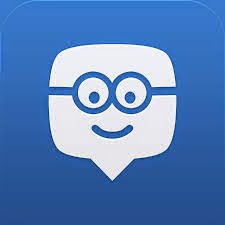 y en la Actividad 3 envía tu archivo de Tema Libre redactado en Word, modifica tu nombre de archivo siguiendo la nomenclatura que a continuación se menciona:
y en la Actividad 3 envía tu archivo de Tema Libre redactado en Word, modifica tu nombre de archivo siguiendo la nomenclatura que a continuación se menciona:
TemaLibre_MiNombre.DOC.
Ejemplo: TemaLibre_JuanAndrésBazalduaBaldo.DOC
Fecha Límite para enviar tu archivo: Viernes 2 de Octubre del 2015.
TemaLibre_MiNombre.DOC.
Ejemplo: TemaLibre_JuanAndrésBazalduaBaldo.DOC
Fecha Límite para enviar tu archivo: Viernes 2 de Octubre del 2015.
A1 1.- Escribe en Word éste archivo que se te dará en copia y ejecuta los comandos que se piden:
- Escribir sin errores ortográficos
- Aplicar Bordes y Sombreado
- Aplicar 2 y 3 Columnas
- Aplicar Encabezado con Borde
- Aplicar Sangrías
- Aplicar Comentarios
- Aplicar Notas al Pie
- Aplicar Inserción de Imagenes
- Graba tu archivo con la nomenclatura ya conocida... Columnas_MiNombre.DOC.Ejemplo: Columnas_JuanAndrésBazalduaBaldo.DOC
- Ingresa a tu cuenta de
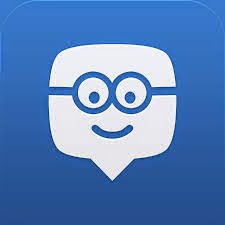 y en la Actividad 3 envía tu archivo Columnas redactado en Word. Fecha Límite para enviar tu archivo: Viernes 2 de Octubre del 2015.
y en la Actividad 3 envía tu archivo Columnas redactado en Word. Fecha Límite para enviar tu archivo: Viernes 2 de Octubre del 2015. - Entregar Impreso el archivo Columnas con Nombre del Alumno y Grupo en el Encabezado y pégalo en tu libreta.
Archivo que se te dará en copia.
4.- Ingresa a tu cuenta de 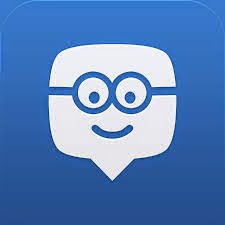 y en la Actividad 4 envía tu archivo de Fórmulas creado en Excel, modifica tu nombre de archivo siguiendo la nomenclatura que a continuación se menciona:
y en la Actividad 4 envía tu archivo de Fórmulas creado en Excel, modifica tu nombre de archivo siguiendo la nomenclatura que a continuación se menciona:
Formulas_MiNombre.XLS
Ejemplo: Formulas_JuanAndrésBazalduaBaldo.XLS
Fecha Límite para enviar tu archivo: Viernes 9 de Octubre del 2015.
B1 1.- En Excel hacer el siguiente ejercicio siguiendo las indicaciones del Profesor anotando en libreta las fórmulas creadas
C 1.- Entra a Microsoft Powerpoint y crea una Presentación con 5 Diapositivas bajo el Tema Mis Conclusiones de TICS. Incluye imagenes, Tamaño de Letra 14, Tipo de Letra que gustes...
Ingresa a tu cuenta de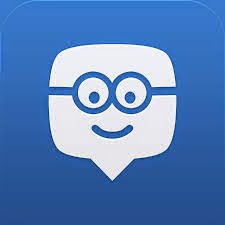 y en la Actividad 5 envía tu archivo Conclusiones creado en PowerPoint, modifica tu nombre de archivo siguiendo la nomenclatura que a continuación se menciona:
y en la Actividad 5 envía tu archivo Conclusiones creado en PowerPoint, modifica tu nombre de archivo siguiendo la nomenclatura que a continuación se menciona:
Conclusiones_MiNombre.PPT
Ejemplo: Conclusiones_JuanAndrésBazalduaBaldo.PPT
Fecha Límite para enviar tu archivo: Viernes 16 de Octubre del 2015
D BAJAR LOS SIMULADORES DE OFFICE 2010
1.- Observar el siguiente VIDEO
y entérate que significa la Certificación Microsoft Office
Actividad 1.- Anota en tu Libreta tus Observaciones del Video, por ejemplo:
-¿Qué es?
-¿Qué beneficios obtendré al certificarme?... y otros beneficios que observaste...
CIERRE:
Actividad 1: Imprime una Hoja CQA, contesta estas 3 preguntas, contésta las 3 Columnas y pégala en tu libreta.
1.-¿Qué son las redes sociales?
2.-¿Qué es el software?
3.-¿Cómo se clasifica el software?
Actividad 2: Ingresa a tu cuenta de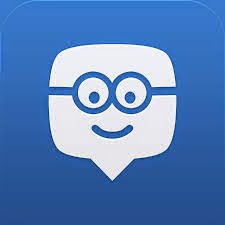 y en la Actividad 5 envía tu archivo de Reporte del Simulador con tu Nombre completo como comprobación.
y en la Actividad 5 envía tu archivo de Reporte del Simulador con tu Nombre completo como comprobación.
NOTA: Note preocupes si aprobaste o reprobaste el simulador, lo importante en ésta actividad es el envío del Reporte.
FIN SEGUNDO PARCIAL
1º DE DICIEMBRE 2016, PARA FINALIZAR EL SEMESTRE y III PARCIAL
Ingresa al siguiente Formulario y captura los datos que se te solicitan como parte de tu Autoevaluación para el final del semestre.
ESTO QUEDA PENDIENTE...
Formulas_MiNombre.XLS
Ejemplo: Formulas_JuanAndrésBazalduaBaldo.XLS
Fecha Límite para enviar tu archivo: Viernes 9 de Octubre del 2015.
B1 1.- En Excel hacer el siguiente ejercicio siguiendo las indicaciones del Profesor anotando en libreta las fórmulas creadas
Fórmulas a Crear:
a) Saldo. Diferencia entre Ingresos y Egresos
b).- Suma de Saldos
c).- Promedio de Saldos
d).- Saldo Mayor
e).- Saldo Menor
f).- Cuántos Trabajadores son?
g).- Categoría. Si el Saldo del Trabajador es Superior a $1000.00 la Categoría es A, en caso contrario la Categoría es B.
h).- Saldo en Dólares. Hacer la conversión a Dólares con la Cotización del día.
13.- En base al ejercicio anterior, crea una Gráfica de Columnas 3D que compare Trabajadores con sus Saldos:
14.- Graba tu archivo con la nomenclatura ya conocida... Funciones_MiNombre.DOC.
Ejemplo: Funciones_JuanAndrésBazalduaBaldo.XLS
Ingresa a tu cuenta de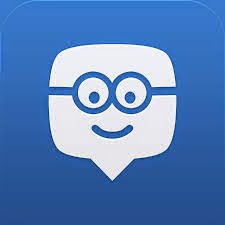 y en la Actividad 4 envía tu archivo Funciones creado en Excel.
y en la Actividad 4 envía tu archivo Funciones creado en Excel.
Fecha Límite para enviar tu archivo: Viernes 9 de Octubre del 2015.
Ejemplo: Funciones_JuanAndrésBazalduaBaldo.XLS
Ingresa a tu cuenta de
Fecha Límite para enviar tu archivo: Viernes 9 de Octubre del 2015.
C 1.- Entra a Microsoft Powerpoint y crea una Presentación con 5 Diapositivas bajo el Tema Mis Conclusiones de TICS. Incluye imagenes, Tamaño de Letra 14, Tipo de Letra que gustes...
Ingresa a tu cuenta de
Conclusiones_MiNombre.PPT
Ejemplo: Conclusiones_JuanAndrésBazalduaBaldo.PPT
Fecha Límite para enviar tu archivo: Viernes 16 de Octubre del 2015
D BAJAR LOS SIMULADORES DE OFFICE 2010
1.- Observar el siguiente VIDEO
y entérate que significa la Certificación Microsoft Office
Actividad 1.- Anota en tu Libreta tus Observaciones del Video, por ejemplo:
-¿Qué es?
-¿Qué beneficios obtendré al certificarme?... y otros beneficios que observaste...
CIERRE:
Actividad 1: Imprime una Hoja CQA, contesta estas 3 preguntas, contésta las 3 Columnas y pégala en tu libreta.
1.-¿Qué son las redes sociales?
2.-¿Qué es el software?
3.-¿Cómo se clasifica el software?
Actividad 2: Ingresa a tu cuenta de
NOTA: Note preocupes si aprobaste o reprobaste el simulador, lo importante en ésta actividad es el envío del Reporte.
Fecha Límite para enviar tu archivo: Martes 27 de Octubre del 2015
FIN SEGUNDO PARCIAL
1º DE DICIEMBRE 2016, PARA FINALIZAR EL SEMESTRE y III PARCIAL
Ingresa al siguiente Formulario y captura los datos que se te solicitan como parte de tu Autoevaluación para el final del semestre.
ESTO QUEDA PENDIENTE...
CERTIFICACIÓN MICROSOFT OFFICE 2010 A PARTIR DE FEBRERO 2016
Actualmente nuestra escuela está Certificada en las Fases I, II y III en el manejo de Microsoft Office 2010 y vamos a participar en la Recertificación de Microsoft Office 2010 desde el período Agosto 2015 a Mayo 2016; por lo que se les aplicará un Examen individual a todos Uds. de Microsoft Word, Microsoft Excel y Microsoft Powerpoint 2010.
Primero practicaremos en éste período Agosto - Diciembre 2015 los Simuladores de Examen tanto en la escuela como Uds. en sus propias casas para prepararlos en la Plataforma de Accithia DGETi Microsoft, conozcan su apariencia, funcionamiento y el modo de contestar el examen.
Una vez practicado de manera suficiente procederemos al Examen de Certificación individual a partir de Febrero del 2016 el cual tiene como propósito el que Uds. adquieran Competencias Profesionales en Microsoft Office, al finalizar se les hará entrega de un Diploma de Certificación con lo cual obtendrán un Documento Profesional que acrecentará su Curriculum Vitae.
Ahora bien, para que Apruebes el III Parcial de nuestra Materia de TICS, debes Practicar el Simulador continuamente tanto en la escuela como en tu propia casa y/o donde gustes que haya computadora con Office 2010.
Vas a Practicar... Te vas a aprender el Manejo de Office (Word, Excel, PowePoint)... Te familiarizarás con las Pantallas... Vas a hacerte Experto en su Manejo y... Vas a Imprimir tus 3 últimos Reportes de Calificación, 1 de Word, 1 de Excel y 1 de PowerPoint (archivo .PDF) en donde se especificará la Calificación que obtendrás como Calificación de tu III Parcial. Es decir, el Simulador genera un archivo de Calificación cada que practicas, por lo tanto grabrarás en tu USB dichos archivos e imprimirás 3 (1 de Word, 1 de Excel y 1 de PowerPoint).
El Profesor promediará para obtener tu Calificación de III Parcial.
ESTO YA NO
Ingresa a tu cuenta de
Grupo_Especialidad_SimuladorWord_MiNombre.PDF
Grupo_Especialidad_SimuladorExcel_MiNombre.PDF
Grupo_Especialidad_SimuladorPowerPoint_MiNombre.PDF
Ejemplo: 1A_Administración_SimuladorWord_JuanAndrésBazalduaBaldo.PDF
Fecha Límite para enviar tus archivos: Viernes 5 de Diciembre del 2014.
Indicaciones:
para regresar bien preparado para tu Examen en Línea
Simuladores y Prácticas => Septiembre - Diciembre 2014
Examen en Línea => Febrero - Mayo 2015
CHECAR
_________
EL IMPACTO DE LAS TICs EN LA SOCIEDAD DEL MILENIO
__________
Después de la lectura, responde a las siguientes preguntas:
EL IMPACTO DE LAS TICs EN LA SOCIEDAD DEL MILENIO
Nuevas exigencias de los sistemas educativos ante la “alfabetización tecnológica”.
El imparable desarrollo tecnológico, considerado como el 4º poder diferenciándose de los 3 poderes (Ejecutivo, Legislativo y Judicial) presentados por el ilustre filósofo francés Montesquieu en su obra El espíritu de la leyes, está generando un profundo e intenso impacto en todos los ámbitos y niveles de la vida diaria. Tal situación desencadena posicionamientos a favor (tecnófilos) o en contra (tecnófobos) de los nuevos cambios que condicionan y determinan la cotidianidad ciudadana.
Entre los aspectos positivos más destacados podrían apuntarse: la posibilidad de tener acceso a la información desde cualquier parte del planeta eliminando fronteras y distancias; en el ámbito educativo y formativo, la posibilidad de hacer más cómoda la enseñanza – aprendizaje, mediante aulas virtuales a través de internet, adaptándose a las características concretas de cada usuario, entre otras.
Aunque, por otro lado, también están creando efectos no tan favorables, como el aislamiento de algunas personas al estar conectadas todo el día en la red de internet, en detrimento de las relaciones interpersonales; la frialdad de la enseñanza a través de videoconferencias al no haber contacto directo entre las personas, en éste caso, docente – alumno; o los medios al servicio del poder económico considerados como núcleo creador de desigualdades (brecha digital) y base de manipulación al conformar estados de opinión acordes con las relaciones de poder vigentes. Así como los efectos que las NNTT están ocasionando sobre el campo de la ética y la moral, al superponer en la escala de valores a la “máquina” (interés económico) por encima de la persona. (Dos guerras mundiales, atentados suicidas y colectivos en diferentes partes del mundo).
Tales hechos son reflejo de un siglo XXI, desde la introducción de la tecnología con grandes progresos pero también con una creciente oleada de violencia y destrucción.
Estas reflexiones incitan a plantearse, desde una visión de futuro, cómo abordar los nuevos desafíos y retos desde una intervención educativa adecuada. La misma que enseñe a utilizar esos medios para tener acceso a la información y sobre todo ayudar a la sociedad a que sepa reflexionar sobre si misma de un modo crítico y racional, construyendo así, a partir de datos recibidos, un conocimiento significativo y lo más ajustado a la realidad posible.
a.- ¿Con cuál de las opiniones estás de acuerdo y porqué?
b.- ¿Conoces personas que piensen distinto?. ¿Cuáles son sus argumentos?
c.- ¿Con qué elementos podrías asegurar que están equivocados?
11.- ACTIVIDAD EN EQUIPO:
Realizar una investigación con las características del Mapa de Aprendizaje que se te muestra para evaluar tu Proyecto, que permita determinar con argumentos válidos, si es correcto o no implementar el uso de las TICs (redes sociales, twitter, Facebook, etc.) en las aulas escolares.
12.- Desarrollo
Analiza y plantea en equipo el problema para evaluar la viabilidad del proyecto de investigación, para lo cual desarrolla los siguientes pasos:
a.-) Divídanse en equipos siguiendo las indicaciones del docente.
b.-) Asignen roles específicos a los integrantes de cada equipo según sus habilidades y talentos
c.-) Llenen el siguiente cuadro de análisis del problema:
EL RETO: DETERMINAR LA CONVENIENCIA DE INTEGRAR LAS TICS EN LAS ESCUALES
| |
¿Cuál es el conflicto específico a resolver?
| |
¿Por qué es importante este conflicto para tu comunidad?
| |
¿En qué situaciones de tu comunidad se ve relejado?
| |
¿Qué beneficios sociales traería si la propuesta resulta conveniente?
| |
¿Qué beneficios sociales traería a tu comunidad el hecho de que la propuesta no fuera conveniente?
| |
13.- PRODUCTO 1a
Ahora que el Proyecto es más claro,
1. Redacta el planteamiento del problema en un documento de texto (Word), de acuerdo a los criterios establecidos por el profesor. Guarda esta redacción en tu USB, imprímelo y pégalo en tu libreta
2. De igual manera actualiza con ésta información tu Blog en la Página TICs .
PLANEACIÓN DE ACTIVIDADES:
Una vez que cuentes con el planteamiento del problema, debes planear las actividades.
Te sugiero analizar en equipo las siguientes preguntas que se refieren a las diferentes fases a desarrollar en tu proyecto, para que determines o identifiques las actividades, tareas y subtareas que implementarás para organizarlas en un cronograma.
a.-) Qué proceso de investigación propones para resolver el problema?
b.-) ¿Qué actividades se requieren para recolectar información a través de una encuesta con el objetivo de determinar el contexto del problema?
c.-) Organizar y graficar la información obtenida para permitir su consulta y referencia en la fundamentación de la solución que propongan al problema. Observaciones.
d.-) ¿Qué se requiere para investigar y analizar estudios sobre el tema de tu proyecto, a fin de fundamentar tu respuesta?
e.-) ¿Qué necesitas hacer para referir al menos tres formas de utilizar las redes sociales en la escuela a fin de que esta práctica genere un beneficio común?
f.-) Presentar los resultados de las actividades anteriores y analizarlos hacia la construcción de conclusiones. Observaciones.
g.-) Construir Conclusiones. Elaborarlas a partir de nuevas evidencias con las que cuenta, permitiéndose modificar sus puntos de vista integrando conocimientos nuevos a su acervo. Observaciones.
14.- PRODUCTO 1b
Escribe en tu libreta la lista de actividades que hayas acordado con tu equipo y soliciten la aprobación del profesor.
A continuación, realicen un Cronograma de la ayuda de alguna de las siguientes herramientas:
Dicho Cronograma deberán integrarlo a su Portafolio de Evidencias e informe final del proyecto. Utilícenlo como guía para la distribución de los tiempos en el curso.
Observa con atención los videos sobre redes sociales y sus implicaciones en la sociedad, con la finalidad de que puedas entender algunos ejemplos adicionales sobre el tema. Reflexiona sobre cómo pueden opinar distintos sectores de una comunidad en un solo lugar.
15.- PRODUCTO 1c
Realicen una lluvia de ideas sobre la temática de los videos presentados por el profesor y escriban una conclusión provisional por equipos, misma que deben conservar como producto para su reporte final de investigación.
16.- Graba tu archivo PROYECTO CON LOS PRODUCTOS a, b y c con la siguiente nomenclatura...
Grupo_Especialidad_Proycto_MiNombre.DOC.
Ejemplo de Nombre de Archivo:
1A_Administración_Proyecto_JuanAndresBazalduaBaldo.DOC
Ejemplo de Nombre de Archivo:
1A_Administración_Proyecto_JuanAndresBazalduaBaldo.DOC
Posteriormente lo incorporas a tu Blog en la Página TICs.
Secuencia Didáctica 2: “Sistemas Operativos”.
Tanto en tu Libreta, Blog personal y en Word da tu opinión acerca del siguiente cuestionario:
1.- ¿Qué es el Código Binario?
2.- ¿Qué es el Código ASCCI?. Consigue la Tabla ASCII y pégala en tu libreta.
3.- ¿Qué es un Sistema Operativo?. Ejemplifica.
4.- ¿Qué Sistemas Operativos conoces?, menciona 3.
4.- ¿Qué Sistemas Operativos conoces?, menciona 3.
Porqué entre nosotros si nos entendemos?
Porqué no le podemos "hablar" a la computadora?
5.- Ingresa a tu cuenta de
Grupo_Especialidad_SistemasO_MiNombre.DOC.
Ejemplo: 1A_Administración_SistemasO_JuanAndrésBazalduaBaldo.DOC
Fecha Límite para enviar tu archivo: Sábado 11 de Octubre del 2014.
CHECAR
****************** _______________________ ******************
Agosto-Diciembre 2013
Grupo 1º "K" Enfermería Vespertino
| I Parcial | Formato en Word | Libreta 1er. Día | Libreta 2o. Día | II Parcial | ||
| 1 | Arzaba López Alejandra | 10 | OK | OK | ||
| 2 | Balbuena Balderas Gontran I. | 10 | OK | OK | ||
| 3 | Camacho Domínguez Sharon | 10 | OK | X | X | |
| 4 | Castro Flores Yamileth | 9 | OK | X | OK | |
| 5 | Cecilio Reyes Edilberto | 10 | OK | OK | ||
| 6 | Celiseo Juárez Aylin | 9 | X | OK | ||
| 7 | Contreras Mijangos Karen | 5 | OK | OK | ||
| 8 | Cortés Naranjo Diana Patricia | 10 | OK | OK | ||
| 9 | Cortés Sánchez Itzel | 8 | OK | X | X | |
| 10 | Cruz Hernández Giselle | 7 | OK | OK | ||
| 11 | Cruz Sotomayor Ana Yunuen | 10 | OK | OK | ||
| 12 | De Jesús Moreno Diego | 9 | OK | X | X | |
| 13 | De la Cruz Sánchez Alberto | 10 | X | OK | ||
| 14 | Díaz Hernández Paulina Edesa | 10 | X | X | X | |
| 15 | Escobar Arenzano Guadalupe J. | 9 | OK | OK | ||
| 16 | García Díaz Arely Antonia | 8 | OK | X | OK | |
| 17 | García Medrano Emili Adriana | 9 | X | OK | ||
| 18 | González Oyosa José Christian | 9 | OK | OK | ||
| 19 | Gómez Chávez Tania Gabriela | 8 | X | X | X | |
| 20 | Hernández Carrillo Germán | 8 | OK | OK | ||
| 21 | Hernández González Ronal | 9 | X | OK | ||
| 22 | Hernández Reyes Lizzeth | 10 | X | OK | ||
| 23 | Hernández Vázquez Isaac | 9 | OK | OK | ||
| 24 | Mendoza Luján Gloria Cecilia | 8 | OK | X | OK | |
| 25 | Mirón Sánchez Nayra Isabel | 8 | X | OK | ||
| 26 | Morales Clemente Daniela | 7 | X | X | OK | |
| 27 | Moreno García Valeria | 10 | OK | OK | ||
| 28 | Muñoz Luna Zaira Cecilia | 9 | X | X | ||
| 29 | Muñoz Mendoza Adriana SacN | 9 | OK | OK | ||
| 30 | Nava Vázquez Stephany Gabriela | 8 | OK | X | OK | |
| 31 | Osorio Alvarado Vanessa | 5 | OK | X | X | |
| 32 | Pantoja López Lorena | 5 | OK | OK | ||
| 33 | Ramos Hernández Adriana | 5 | X | X | X | |
| 34 | Ramírez Aquino Jair | 6 | X | X | OK | |
| 35 | Ramírez Sologuren Leslie | 9 | X | OK | ||
| 36 | Ramírez Zapata Silvia Yerenize | 8 | OK | X | ||
| 37 | Rengel Tronco Estephany | 8 | OK | OK | ||
| 38 | Reyes Puertos Guadalupe | 7 | X | OK | ||
| 39 | Rivera Sandoval María de Jesús | 8 | OK | X | X | |
| 40 | Rivera Villegas Elizabeth | 10 | X | OK | ||
| 41 | Rodríguez Arenas Cristian | 5 | X | X | X | |
| 42 | Rojas Herrera Angel Gabriel | 7 | X | X | OK | |
| 43 | Romero Cruz Valeria A. | 7 | OK | X | X | |
| 44 | Rosas Campos Abraham | 5 | OK | X | X | |
| 45 | Rosas Juárez Luz del Carmen | 9 | OK | OK | ||
| 46 | Ruiz Arcos Adriana | 9 | X | X | X | |
| 47 | Ruiz Manuel Luis Fernando | 7 | OK | X | X | |
| 48 | Salazar Huerta Carlos Eliel | 9 | OK | X | X | |
| 49 | Salomón Ayala Jhovan | 9 | OK | OK | ||
| 50 | Torres Rodríguez Esmeralda Elizet | 9 | X | X | X | |
| 51 | Valle Rivera Angel | 9 | X | OK | ||
| Promedio | 8,2157 | Promedio | ||||
| % Aprobados | 88% | % Aprobados | ||||
| % Reprobados | 12% | % Reprobados | ||||
| No. Aprobados | 45 | No. de Aprobados | ||||
| No. Reprobados | 6 | No. de Reprobados | ||||
























































No hay comentarios:
Publicar un comentario